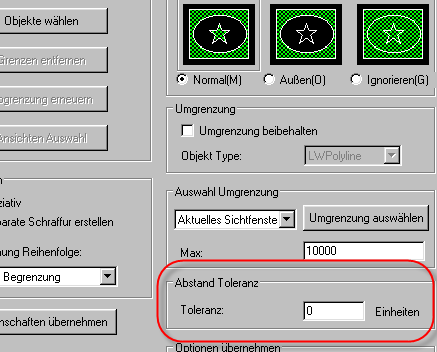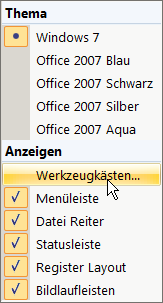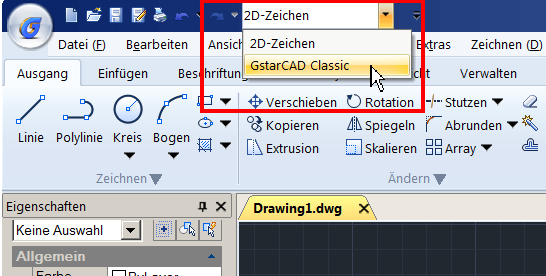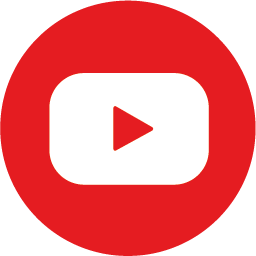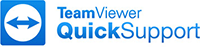Sie haben zwei Möglichkeiten: entweder Sie warten noch ein wenig, dann werden wir an dieser Stelle eine Datei zum Download anbieten, oder Sie machen es sich selbst:
Im klassischen Menü gehen Sie über das Menü „Werkzeuge“ auf Anpassen“ dann auf „Program Parameter anpassen (ICAD.pgp).

Einzelne Befehle können Sie hier neu definieren, achten Sie darauf, dass Sie eine Buchstaben-Kombination nicht doppelt haben. Noch einfacher ist es, die Datei icad.pgp im GstarCAD Programmverzeichnis mit einem Editor (z.B. Windows Editor, nicht Word!) direkt zu bearbeiten. Legen Sie sich unbedingt vorher eine Sicherungsdatei an.